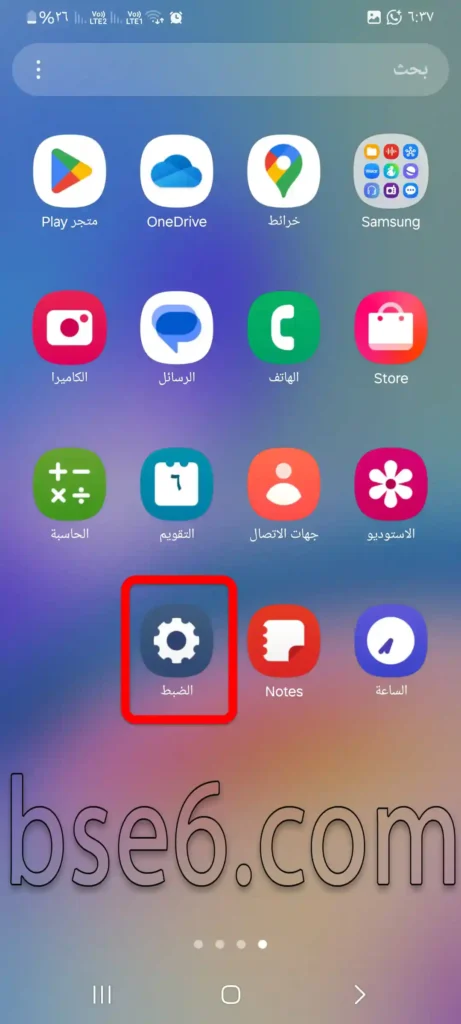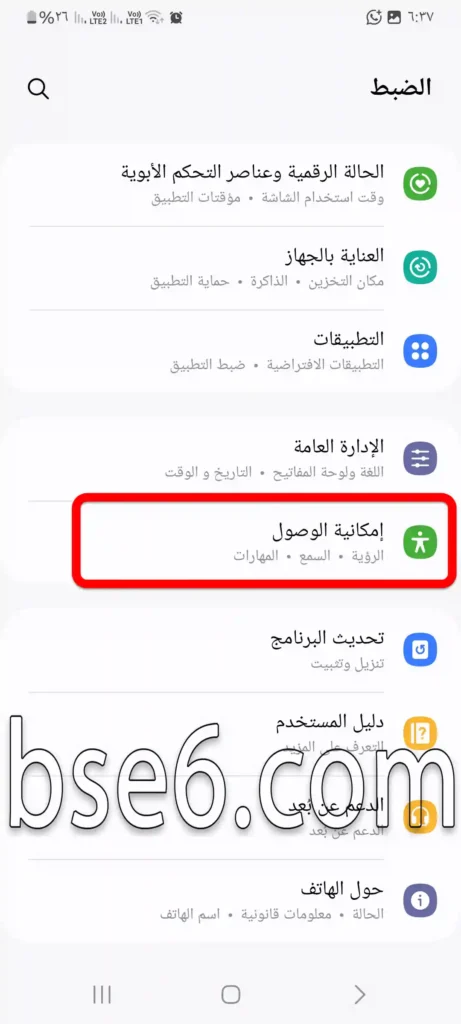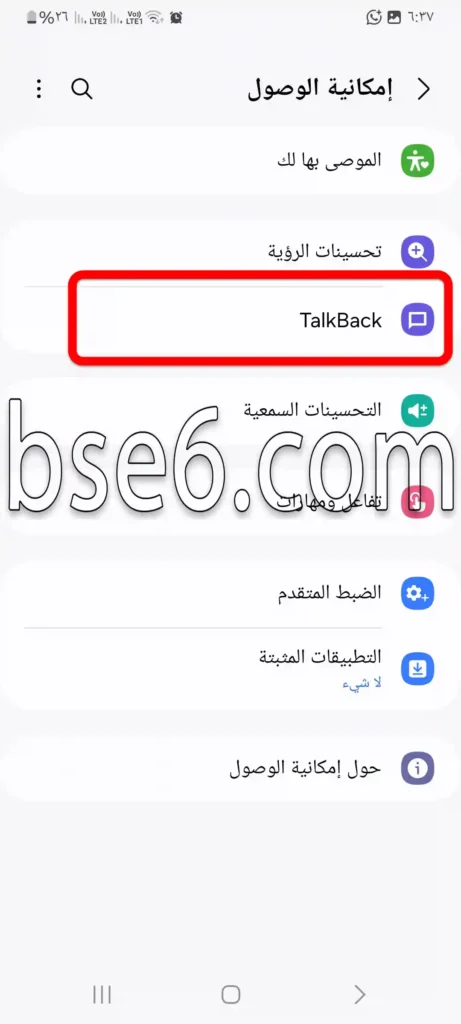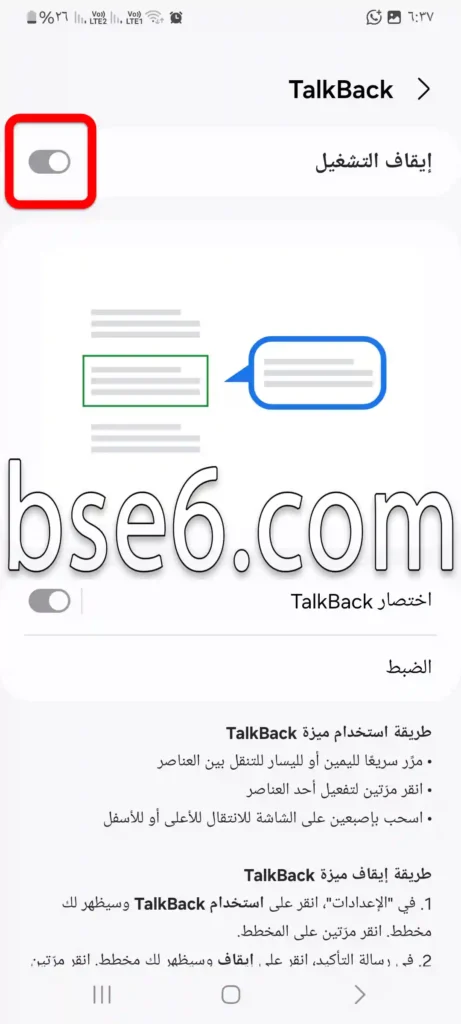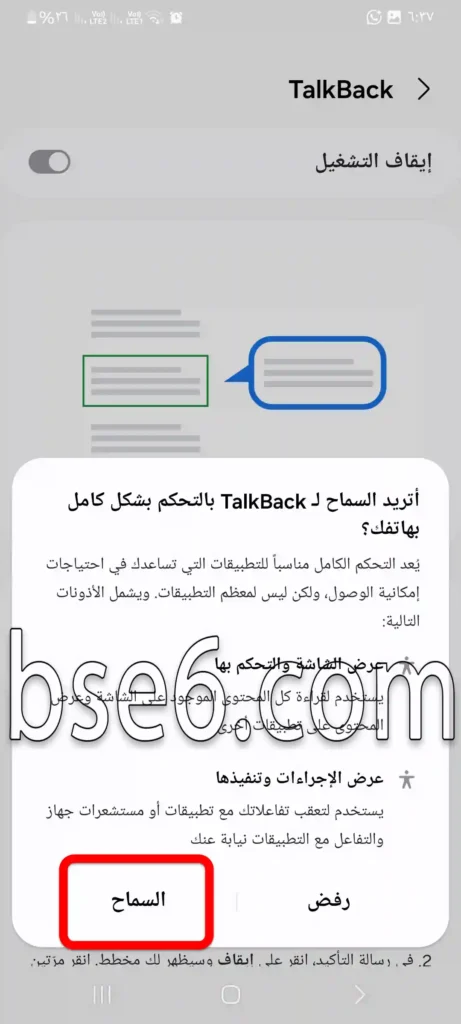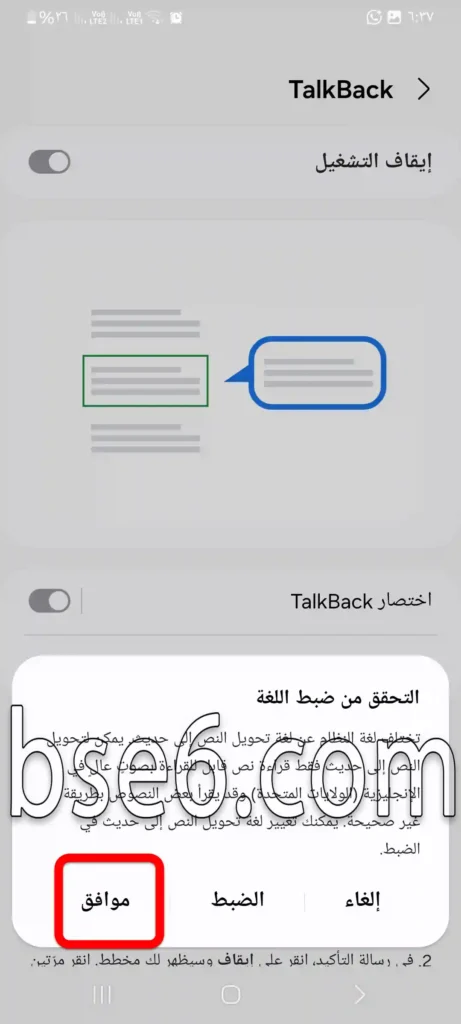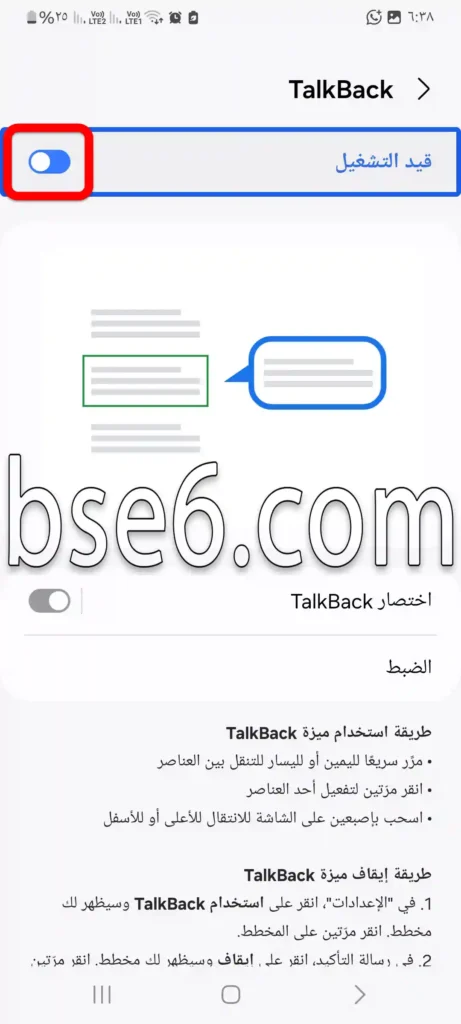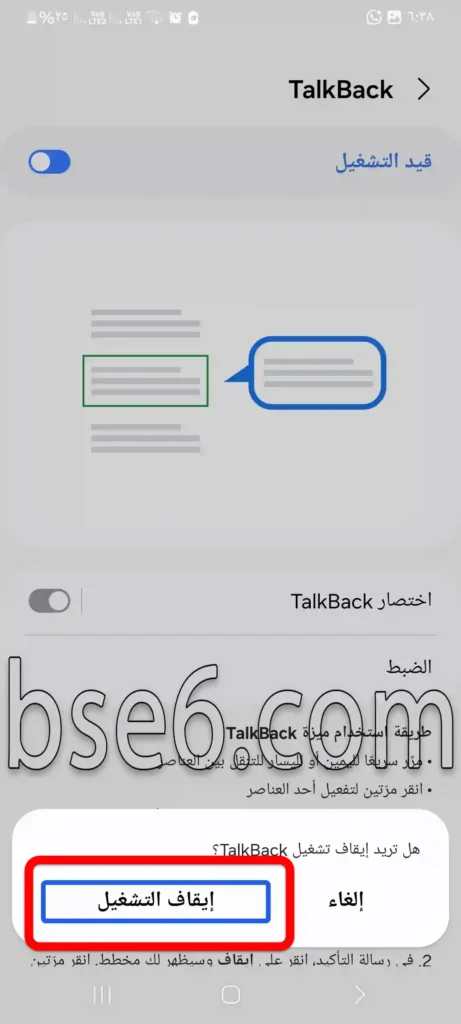স্যামসাং গ্যালাক্সি এ ১০ এ টকব্যাক, কিভাবে টকব্যাক সক্রিয় করবেন স্যামসাং গ্যালাক্সি এ ১০ এ, টকব্যাক বন্ধ করুন স্যামসাং গ্যালাক্সি এ ১০ এ, Enable and Disable TalkBack on Samsung Galaxy A10.
যদি আপনার কাছে স্যামসাং ডিভাইস থাকে এবং বিশেষ করে গ্যালাক্সি এ ১০ ফোন এবং আপনি এমন একটি পদ্ধতি খুঁজছেন যা আপনাকে স্ক্রিন ব্যবহার সহজ করে দেয়, বিশেষ করে যদি আপনি এমন কেউ হন যার দৃষ্টিশক্তিতে সমস্যা আছে, তাহলে আপনাকে টকব্যাক ফিচার সম্পর্কে জানতে হবে। এই প্রবন্ধে, আপনি শিখবেন কিভাবে এটি সক্রিয় করবেন, বন্ধ করবেন এবং সহজে ব্যবহার করবেন কোন জটিলতা ছাড়াই।
স্যামসাং গ্যালাক্সি এ ১০ ডিভাইসে টকব্যাক ফিচারটি কী?
টকব্যাক স্যামসাং কোম্পানির দ্বারা তাদের ফোনে প্রদত্ত একটি অ্যাক্সেসিবিলিটি ফিচার, যা অ্যান্ড্রয়েড সিস্টেমে কাজ করে। এই ফিচারটি আপনাকে স্ক্রিনের কন্টেন্টের সাথে ভয়েসের মাধ্যমে ইন্টারঅ্যাক্ট করতে দেয়, যা আপনার সামনে প্রদর্শিত সবকিছু পড়ে শোনায়, যেমন অ্যাপ্লিকেশনের নাম, নোটিফিকেশন, এমনকি টিকটক ভিডিও বা মন্তব্য।
কিভাবে স্যামসাং গ্যালাক্সি এ ১০ এ টকব্যাক সক্রিয় করবেন
মন্তব্য: আপনি দ্রুত টকব্যাক সক্রিয় করতে পারেন ভলিউম আপ বোতাম + ভলিউম ডাউন বোতাম একসাথে ৩ সেকেন্ড ধরে চেপে (যদি শর্টকাট সেটিংস থেকে সেট করা থাকে)।
যদি আপনি টকব্যাক সক্রিয় করার পদ্ধতি জানতে চান, এই ধাপগুলি অনুসরণ করুন:
১- আপনার ফোনের সেটিংস খুলুন।
২- “অ্যাক্সেসিবিলিটি” বা “Accessibility” এ যান।
৩- অপশন তালিকা থেকে “টকব্যাক” নির্বাচন করুন।
৪- সক্রিয় বোতামে ক্লিক করুন, তারপর প্রদর্শিত বার্তায় সম্মতি দিন।
৫- “অনুমতি দিন”।
৬- “ঠিক আছে”।
পরামর্শ: আপনি দ্রুত এই ফিচারটি সক্রিয় করতে পারেন ভলিউম আপ এবং ডাউন বোতাম একসাথে কয়েক সেকেন্ড ধরে চেপে।
কিভাবে টকব্যাক বন্ধ করবেন সেটিংসে না গিয়ে
যদি আপনি ভুল করে টকব্যাক চালু করেন, এটি বন্ধ করার পদ্ধতি সহজ: ভলিউম বোতামগুলি একসাথে কয়েক সেকেন্ড ধরে চেপে ধরুন, এবং আপনি একটি নোটিফিকেশন শুনবেন যা বন্ধ নিশ্চিত করে, যদি টকব্যাক বন্ধ না হয় তাহলে নিম্নলিখিত ধাপগুলি অনুসরণ করুন:
১- আপনার ফোনের সেটিংস খুলুন।
২- “অ্যাক্সেসিবিলিটি” বা “Accessibility” এ যান।
৩- অপশন তালিকা থেকে “টকব্যাক” নির্বাচন করুন।
৪- টকব্যাক বন্ধ করতে উপরের প্রথম অপশনে ক্লিক করুন।
৫
স্যামসাং ডিভাইসে টকব্যাক ফিচারের সুবিধা
এই ফিচারটি প্রায় সব স্যামসাং ফোনে পাওয়া যায়, এবং এটি অ্যামোলেড স্ক্রিন এবং ওয়ান ইউআই ইন্টারফেসে সঠিকভাবে এবং বুদ্ধিমত্তার সাথে কাজ করে। এর প্রধান সুবিধাগুলির মধ্যে:
- আইটেমগুলিতে ক্লিক করা হয় স্পষ্ট ভয়েস এবং নির্দেশনার সাথে।
- ব্রাউজ করার জন্য আদর্শ অ্যাপ্লিকেশন যেমন টিকটক, এবং পড়ার জন্য মন্তব্য বা ভিডিও রেকর্ডিং।
- যারা দৃষ্টিশক্তির সমস্যায় ভুগছেন তাদের জন্য উপযুক্ত।
- এটি আপনাকে প্রোফাইল বা ডেটা ফোনের ভিতরে সহজে পরিচালনা করতে সাহায্য করে।
কিভাবে টকব্যাক সেটিংস পরিবর্তন করবেন
যদি আপনি ফিচারটি আপনার পছন্দ অনুযায়ী কাস্টমাইজ করতে চান, আপনি নিম্নলিখিত কাজগুলি করতে পারেন:
- পড়ার গতি পরিবর্তন।
- সক্রিয় বা নিষ্ক্রিয় ডাবল ক্লিক।
- বক্তার ভয়েস নির্বাচন।
- দ্রুত অ্যাক্সেসের জন্য শর্টকাট তৈরি।
বিশেষজ্ঞদের দৃষ্টিকোণ থেকে টকব্যাক
“এই ফিচারটি অ্যান্ড্রয়েডের জন্য সেরা টুলগুলির মধ্যে একটি বিশেষ চাহিদাসম্পন্নদের জন্য”
টকব্যাক ব্যবহার করা খুবই সহজ, বিশেষ করে স্যামসাং এ সিরিজের আধুনিক ডিভাইসগুলিতে।”
সারাংশ:
স্যামসাং গ্যালাক্সি এ ১০ এ টকব্যাক ফিচারটি আপনাকে ফোনের সাথে নতুনভাবে ইন্টারঅ্যাক্ট করতে দেয় চোখ না দিয়েই। আপনি এটি টিকটক ব্রাউজ করার জন্য ব্যবহার করুন, বা মেসেজিং এর মতো অ্যাপ্লিকেশনগুলির সাথে ইন্টারঅ্যাক্ট করার জন্য, বা এমনকি ডেটা সংরক্ষণের জন্য পুরো স্ক্রিন ব্যবহার না করেই — এই ফিচারটি চমৎকার এবং আপনার জীবনকে সহজ করবে। যদি আপনি আরও জানতে চান বা কোন সমস্যার সম্মুখীন হন, আমাদের সাথে droidhelp এ থাকুন যাতে আপনি এই ধরনের কার্যকরী টিউটোরিয়ালগুলি আবিষ্কার করতে পারেন।